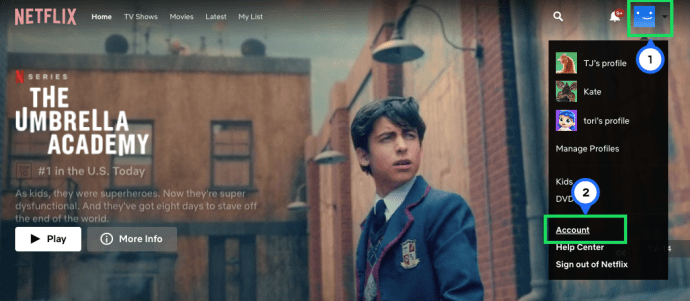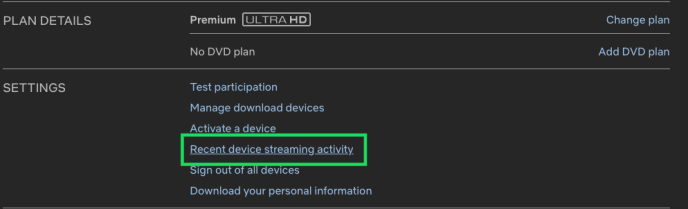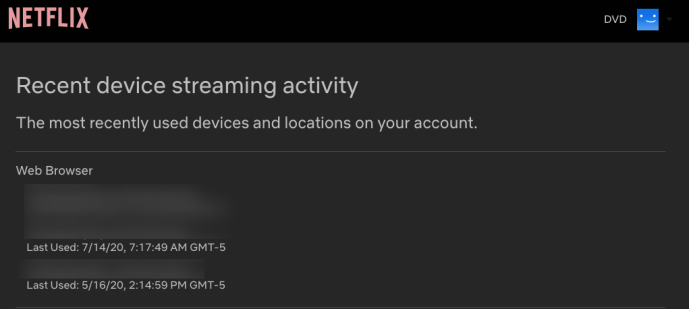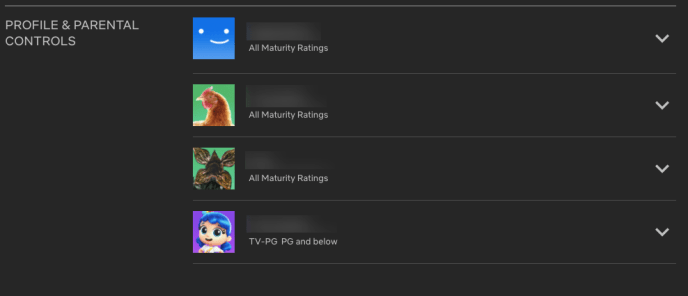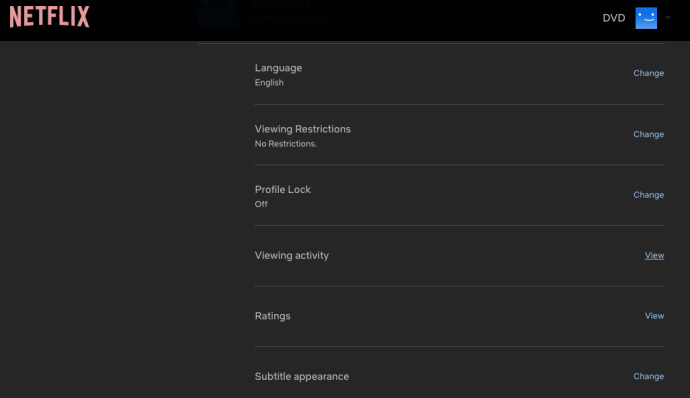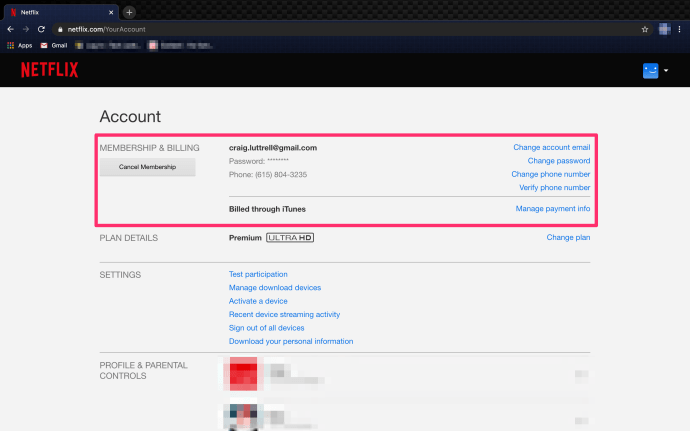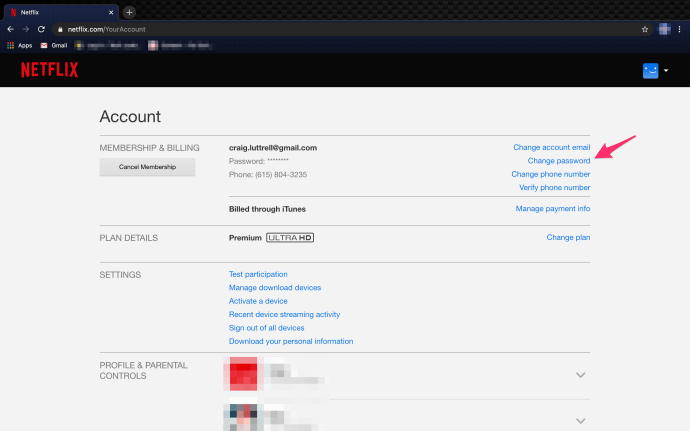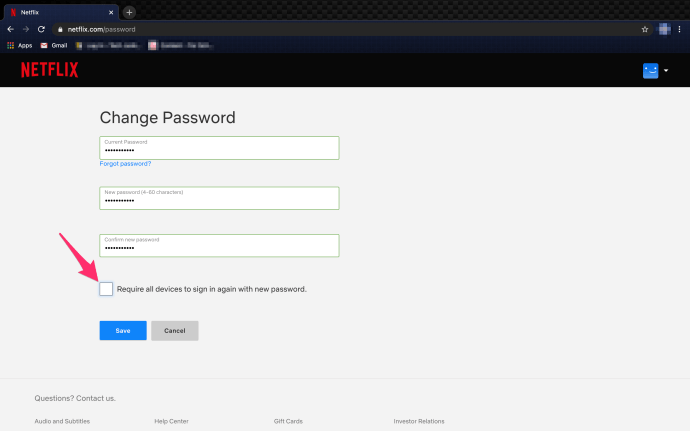Netflix Hesabınızı Başka Birinin Kullanıp Kullanmadığını Kontrol Etme
Amazon, Hulu, Disney, Apple, NBC ve diğerlerinden artan rekabete rağmen, Netflix çoğu izleyici için varsayılan akış hizmeti olmaya devam ediyor. Netflix'in popülaritesine yol açan önemli bir faktör şifre paylaşımıdır. Şifre paylaşımı, Netflix'i neredeyse her eve getirdi - hizmet için ödeme yapmayanlar bile.

Yine de Netflix, yetkisiz parola kullanımına son vereceklerini söylüyor, bu da video hizmetine bağımlı olan çoğumuz için bir avantaj. Elbette, bir ev arkadaşının veya aile üyesinin hesabınızı kullanması sizi rahatsız etmeyebilir, özellikle de aptalca bir şekilde kendinizi onların cihazında oturum açmış durumda bıraktıysanız. Kendi maratonunuzun ortasında açılmamak için yeterli akışınız olduğu sürece ve şifreyi bilmedikleri veya paylaşmadıkları sürece, zararı nedir?
Peki ya bir başkası sizin izniniz olmadan Netflix hesabınızı kullanıyorsa? Nasıl bilebilirsin ve daha da önemlisi, onları nasıl durdurabilirsin? Hiç kimse yabancıların onlardan faydalanmasını ve potansiyel olarak hassas kişisel bilgilere erişmesini istemez.
Birinin Netflix hesabınıza izinsiz erişmesinden endişeleniyorsanız, yardım etmek için buradayız. Bu eğitim size Netflix hesabınızı başka birinin kullanıp kullanmadığını nasıl kontrol edeceğinizi ve eğer öyleyse bu konuda ne yapacağınızı gösterecek.

Netflix Hesabınızı Başka Birinin Kullanıp Kullanmadığını Kontrol Etme
Öncelikle ilk şeyler: Birinin Netflix hesabınızı izinsiz kullanıp kullanmadığını nasıl anlarsınız?
Daha önce hiç görmediğiniz şovlar için "İzlemeye devam et…" mesajını görüyorsanız veya "Başka yayın yok" mesajını görüyorsanız, bir sorun olabilir.
Doğal olarak bunun mantıklı bir açıklaması olabilir. Belki hesabını açık bıraktın ve küçük kardeşin bir çizgi film çılgınlığına gitti. Belki kediniz uzaktan kumandanızı ele geçirdi ve onu döverken, korkunç bir realite şovunun yarım sezonunu izlemeyi başardı. Sorun değil.
Ancak bazen, birisi sizin izniniz olmadan hesabınızın tamamını ele geçirmiş veya şifrenizi başka birinden almış olabilir. Netflix ekip üyeleri, hesapların ele geçirilme potansiyelinin çok iyi farkındadır, bu nedenle hizmet, hesabınızda tam olarak neler olup bittiğini size göstermek için basit bir araç sağlar.
Nasıl kontrol edileceği aşağıda açıklanmıştır:
Giriş Yapılmış Cihazları Kontrol Edin
Netflix'te oturum açın ve sağ üstteki hesap simgenizi seçin. Ardından, şu adımları izleyin:
- Profil simgenizi seçin ve tıklayın Hesap.
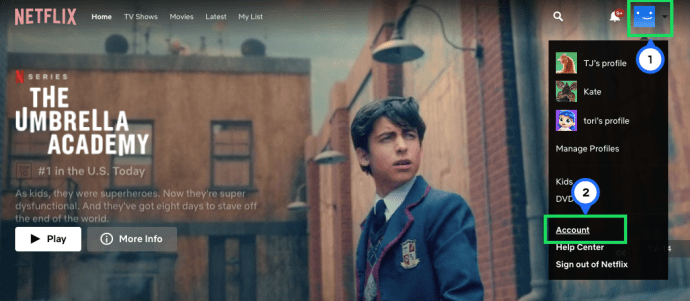
- Seçme Son cihaz akış etkinliği.
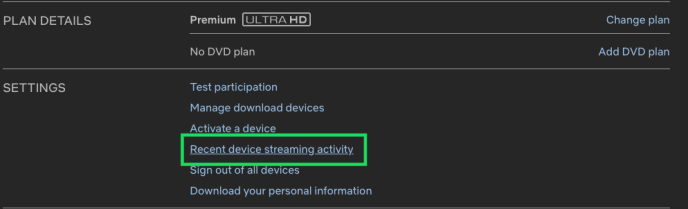
- Size ait olmayan tüm cihazları inceleyin.
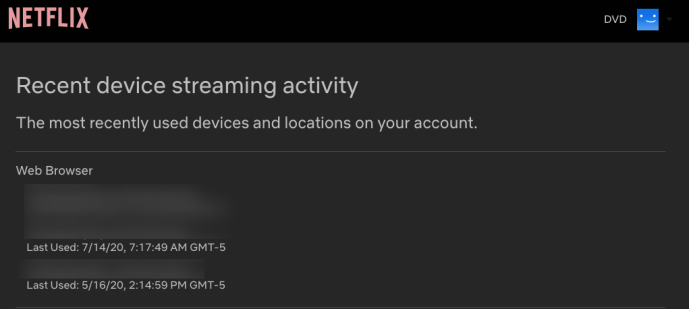
Görüntüleme Geçmişinizi kontrol edin
Hesap ekranından şu talimatları izleyin:
- Profillerinizin yanındaki aşağı oku tıklayın.
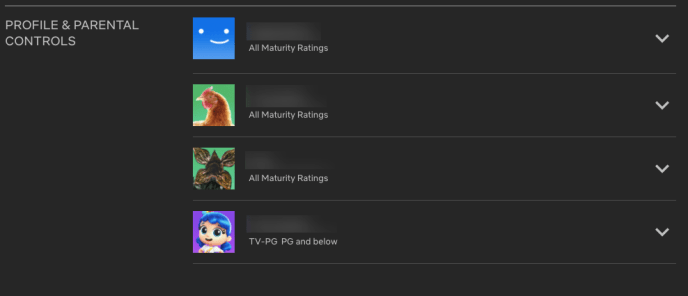
- Tıklamak görüş bitişik, yanında Etkinliği Görüntüleme.
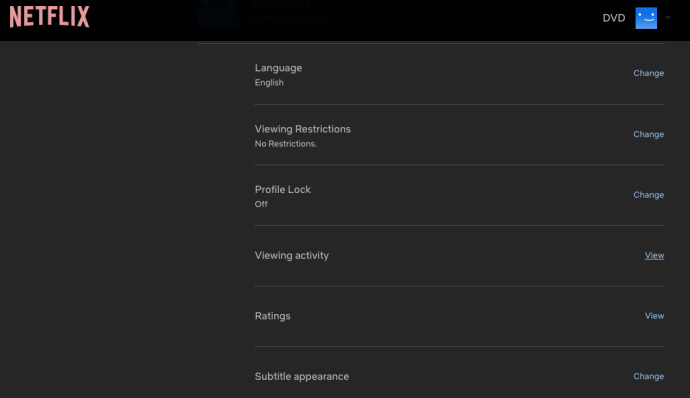
Son Cihaz Akış Etkinliği, Web Tarayıcıları, Akıllı TV ve telefon uygulamaları dahil olmak üzere hangi cihazın kullanıldığını size göstermelidir. Listeler ayrıca bilinmeyen cihazın Netflix hesabınıza eriştiği cihazın IP adresini, konumunu, saatini ve tarihini de içerecektir.
Tanımadığınız girişleri belirlemek için bunu kontrol edin. Burada tanımadığınız veya tanımlayamadığınız bir giriş varsa, Netflix hesabınızı başka biri kullanıyor olabilir. Örneğin, California'da yaşıyorsanız ve birisinin hesabınıza Wisconsin'den giriş yaptığını görüyorsanız, hesabınızın ele geçirilmiş olma ihtimali vardır.
Cihazı veya IP adresini tanıdığınız ancak hesabınızı kullanmaması gereken biri olarak tanıyorsanız, bir konuşma yapmanız gerekebilir. Aksi takdirde, onları Netflix hesabınızdan atın ve kilitleyin.

Neyse ki, istenmeyen bir misafirin bu bilgileri silmesinin bir yolu yoktur, bu yüzden giriş yaptıktan sonra burada göreceksiniz.
Netflix Hesabınızın Güvenliğini Sağlama
Bir başkasının Netflix hesabınızı izinsiz kullandığını belirledikten sonra, onu başlatmak ve hesabınızın güvenliğini sağlamak için gerekli adımları atmanız önemlidir.
Netflix hesabınızın güvenliğini sağlamak biraz koordinasyon gerektirir, ancak sekmeli taramayı kullanabildiğiniz sürece bir dakikadan az sürer. Bir sekme Netflix hesabınızı açacak ve bir şifre değişikliği sıralayacak, farklı bir sekme ise tüm cihazları hesabınızdan atacak ve bu cihazlar tekrar giriş yapmadan önce şifre değişikliğini uygulayacaktır.
Netflix güvenliğini sağlamanın en kapsamlı yolu bu olsa da, işleri bu şekilde yapmak, o sırada hesabınızı kullanan birinin parola değişikliğiniz kaydetmeyi tamamlamadan tekrar oturum açmasını engeller. Bu küçük bir şey ama büyük bir fark yaratabilir. Netflix, tüm cihazları hesabınızdan atmanın sekiz saate kadar sürebileceği konusunda uyarıyor, ancak genellikle çok daha hızlı çalışıyor.
- Masaüstü tarayıcınızı kullanarak Netflix'te oturum açın.
- Seçme Hesap.
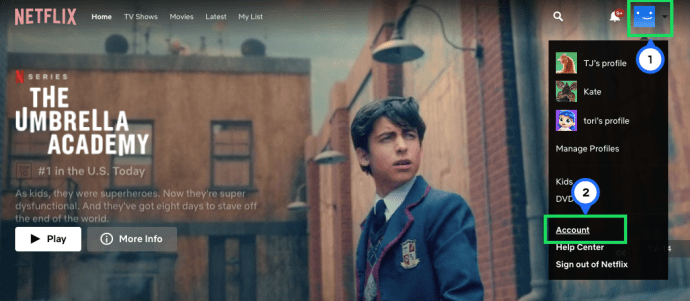
- Kaydır Üyelik ve Faturalandırma.
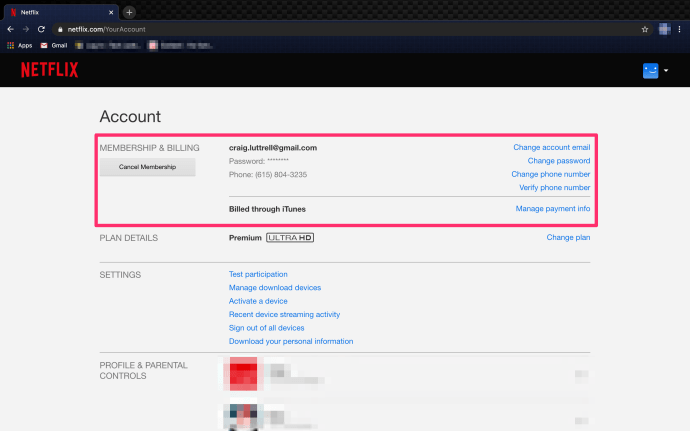
- Seçme Şifre değiştir.
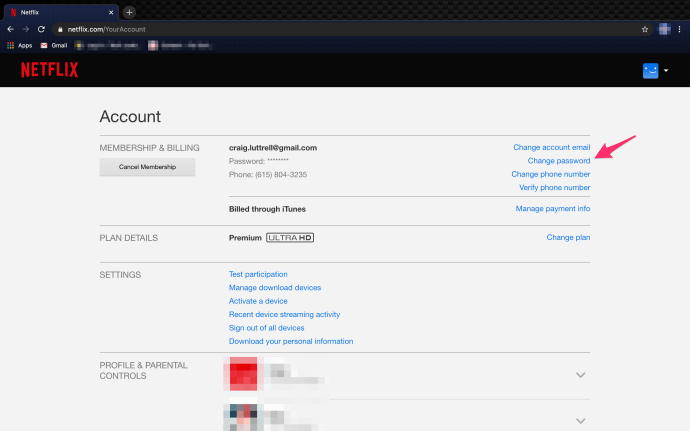
- Mevcut ve gelecekteki şifrelerinizi girin. Henüz kaydetmeyin.
- Şifrelerinizi yazdığınız yerin altında "Tüm cihazların yeni şifre ile tekrar oturum açmasını gerektir" kutucuğunu işaretleyin.
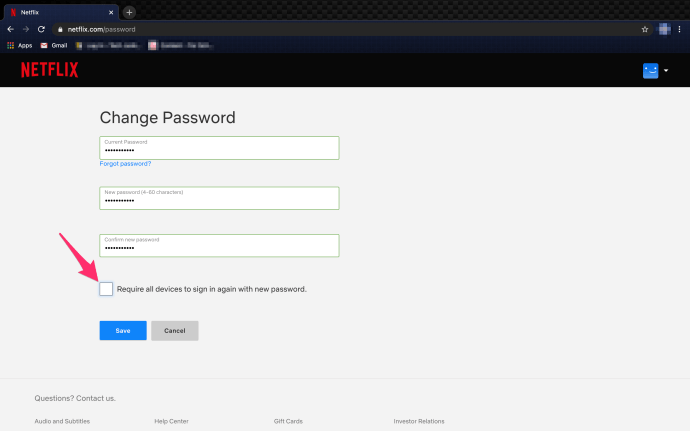
- Şifre değişikliğinizi kaydedin.

Bu fazla abartılmış gibi görünebilir, ancak o anda biri Netflix hesabınızı kullanıyorsa, değişikliği kaydetmeden önce teorik olarak mevcut şifreyi kullanarak tekrar giriş yapabilir. Bu şekilde, kimsenin oturum açması için zaman yoktur, bu nedenle hesabınıza erişememeleri gerekir.
Bu adımları uyguladıktan sonra hesabınızın güvende olması gerekir. Hesabınızı izniniz olmadan başka kimsenin kullanmadığından emin olmak için hesap etkinliğinizi düzenli aralıklarla kontrol ettiğinizden emin olun.
Netflix Hesap Güvenliği
Netflix, eninde sonunda yapacaklarını söyleseler ve kullanıcılar ve güvenlik uzmanları tarafından bunu tanıtmak için yoğun bir şekilde lobi yapılmış olsalar da hala iki faktörlü kimlik doğrulamayı uygulamadı. Söylentiye göre Netflix, "tüketici dostu" bir şekilde şifre paylaşımını çökertecek, ancak bunun gerçekte ne anlama geldiğine dair hiçbir ayrıntı yok. Bu arada güçlü şifreler bulmak ve onları yakından korumak bize düşüyor.
Netflix'in yaptığı bir şey, interneti kırık hesaplar, satılık Netflix hesap listeleri ve benzerleri için aktif olarak izlemektir. Bu yüzden biz hala 2FA'yı beklerken, şirket arka planda hesabınızı korumak için çalışıyor.
Ben her zaman sadece bir parola yerine bir parola kullanmayı savunurum. Bir kelime koleksiyonu, bir cümle, en sevdiğiniz film veya şarkının adı veya başka bir şey. Parolanızı ne kadar karmaşık hale getirirseniz, o kadar güvenli olur. Parola, sözlük saldırısına karşı bağışık olmayacaktır, ancak kırılması tek bir kelimeden çok daha uzun sürer.
Birinin Netflix hesabınızı kullandığından endişeleniyorsanız, hesap ayrıntılarınızı gözden geçirmek ve gerekirse hesabınızı kilitlemek için bu hızlı adımları uygulamanız yeterlidir.
Sıkça Sorulan Sorular
Birisi hesabımda oturum açarsa Netflix bana haber verir mi?
Evet. E-postanızın hesabınızda güncel olduğunu varsayarsak, giriş yapmanızı tavsiye eden bir bildirim almalısınız. Ancak, bu iletişim bilgilerini güncel tutmanız sizin için önemlidir. Yeni bir e-posta adresi alırsanız veya biri hesabınızdaki adresi değiştirirse bu bildirimleri almazsınız.
Netflix başka biri izliyorsa bana haber verir mi?
Tüm yayınlarınız aynı anda kullanılmadıkça, Netflix hesabınızda başka birinin film izleyip izlemediğini bilemezsiniz. Sahip olduğunuz plana bağlı olarak, aynı anda yalnızca 2-4 cihazda izleyebilirsiniz.u003cbru003eu003cbru003eNetflix, izlemeye devam edebilmeniz için bir akış boşaltmanız gerektiğini söyleyecektir. Bunun dışında, başka birinin giriş yapıp yapmadığını öğrenmenin tek yolu yukarıdaki adımları izlemektir.
Birinin giriş yapmasını engellemek için ne yapabilirim?
Yukarıda açıklanan yöntemlerin yanı sıra, kullanıcılar u003ca href=u0022//help.netflix.com/en/contactusu0022u003eNetflix Bize Ulaşın sayfasını u003c/au003e kullanarak etkinliği bildirebilir. Netflix destek ekibi size daha fazla yardımcı olmak için bir e-posta ile yanıt verecektir. u003cbru003eu003cbru003eNetflix ile iletişim kurarken, ekran görüntülerini eklediğinizden ve daha iyi yardım için hesap bilgilerinizle hazırlıklı geldiğinizden emin olun.